iOSの標準IME(とくに全角スペースが打てないこと)にイラッ☆としたぼくは、iPhoneやiPadで全角スペースを入力する方法を調べてみました。
しかしその方法も「Bluetoothキーボード」を接続すると使い物にならないという事実が判明!
そこでぼくは「ATOK Pad」という「1,300円」するアプリを導入してみることに。すると「Bluetoothキーボードでも全角スペースが打てるように」なったんです。
iOSにおけるサードパーティ製キーボードの弱点!

iOSでは「バージョン8」になってようやく「サードパーティ製のキーボードアプリ」がつかえるようになりました。Androidユーザーの間で有名だった「Simeji」や、WindowsやMacでも利用できる「ATOK」をはじめとして、他にもいくつかのキーボードアプリが「AppStore」からリリースされています。
だ・が・し・か・し!
たとえ「ATOK」をインストールして「キーボードに設定」していても、iPhone/iPadに「Bluetoothキーボード」を接続して文字入力をする場合には「iOS標準IME」が適応されてしまうんです! なんでやねんッ!
「ATOK」を利用すれば「スペースキーを下にフリック」すると「全角スペース」を入力することができます。だからiPhone/iPadの画面上に表示される「ソフトウェアキーボード」をつかっている分には良いんです。
しかし「Bluetoothキーボード」を接続して「ガシガシ」文章を書く場合では、サードパーティ製のキーボードを導入しても「Bluetoothキーボード接続時にはiOS標準IME」になってしまう。
ゆえに「Bluetoothキーボード」をつかいたいぼくには「キーボードアプリ」としての「ATOK」は「つかえない子」なんですよね。
でもソフトウェアキーボードしかつかわないひとには「ATOK」がおすすめ!
ATOK「Pad」という名の救世主

ぼくは「ATOK Pad」というアプリを購入し救われました。ATOKキーボードはすばらしいのだけど、Bluetoothキーボードを接続してしまうと「標準IME」に固定されてしまうiOSのバカヤロウのせいで、キーボードアプリとしてのATOKは(ぼくにとっては)使い物になりません。
いっぽう「ATOK Pad」はiPhone/iPadアプリとしては「1,300円」と割に高額なアプリですが、iOSのおバカ標準IMEにイラッ☆としたひとには、それ以上の価値があります。
ATOK Padのつかい方
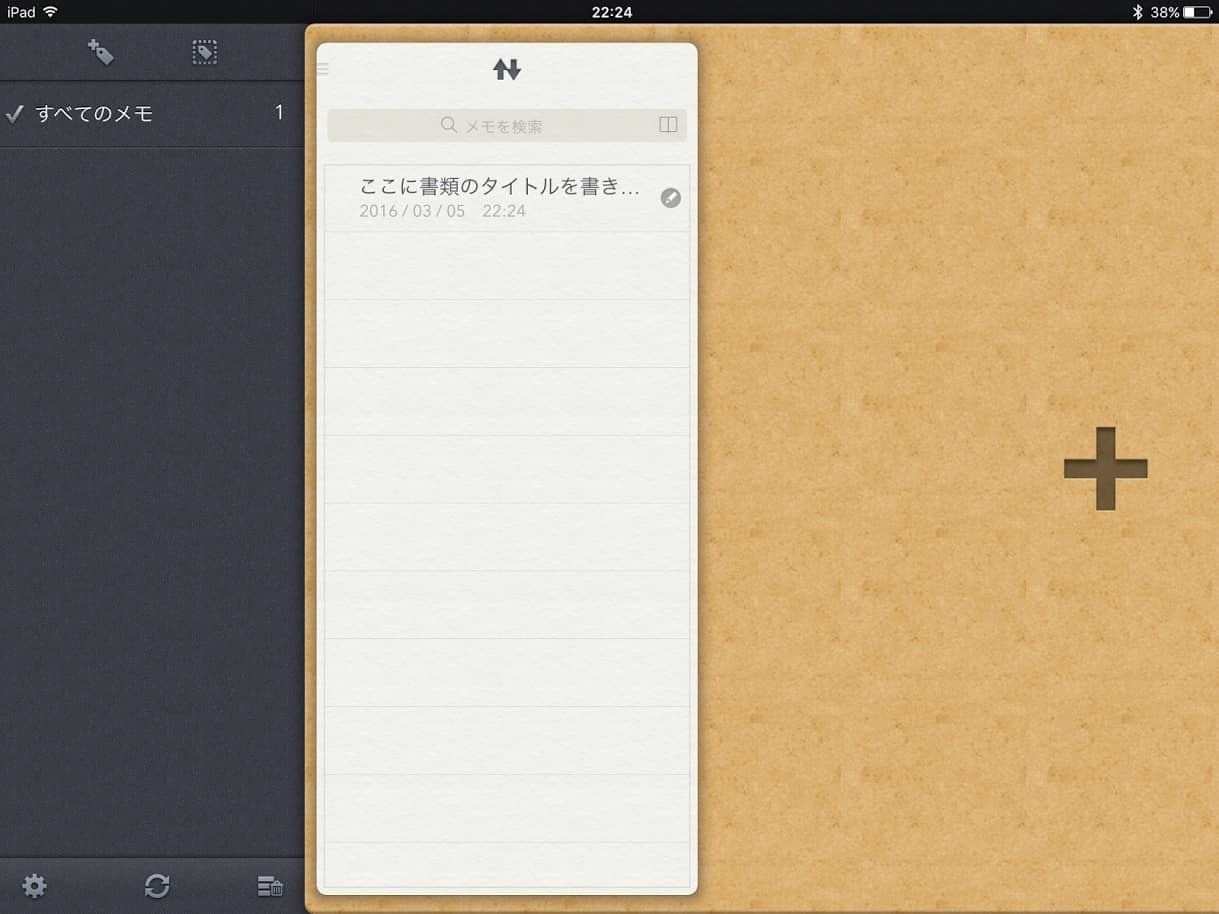
「ATOK Pad」を立ち上げるとこんな感じ。
左側に「フォルダ」があり、中央に「ファイル」があり、右側の「+」で新規書類を作成します。簡単なインターフェースですね。
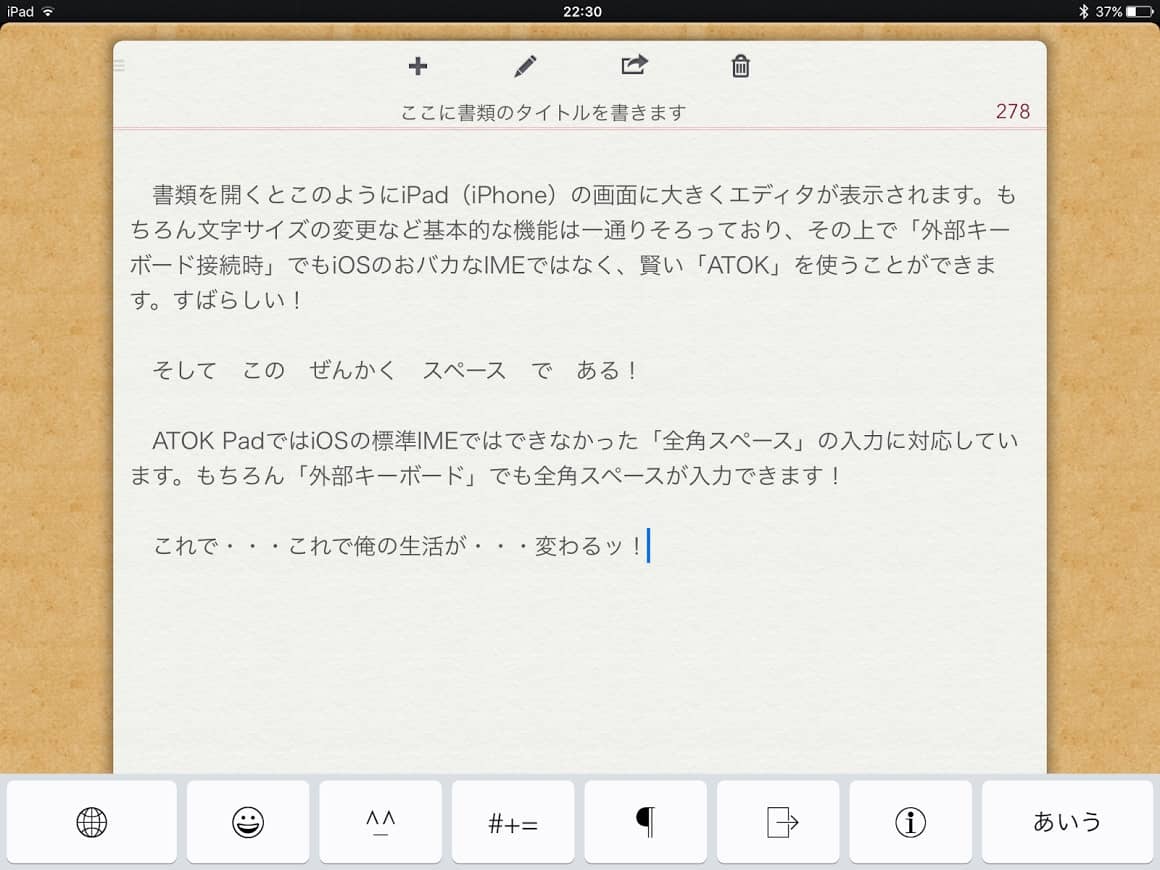
ファイルを開くとこんな感じ。
「画面いっぱいに」とはいきませんが、エディタ部分が大きくiPad(iPhone)上に表示されます。あとは思う存分に書くべし!
ATOK Padの秘密の設定

秘密の設定1:英語キーボード
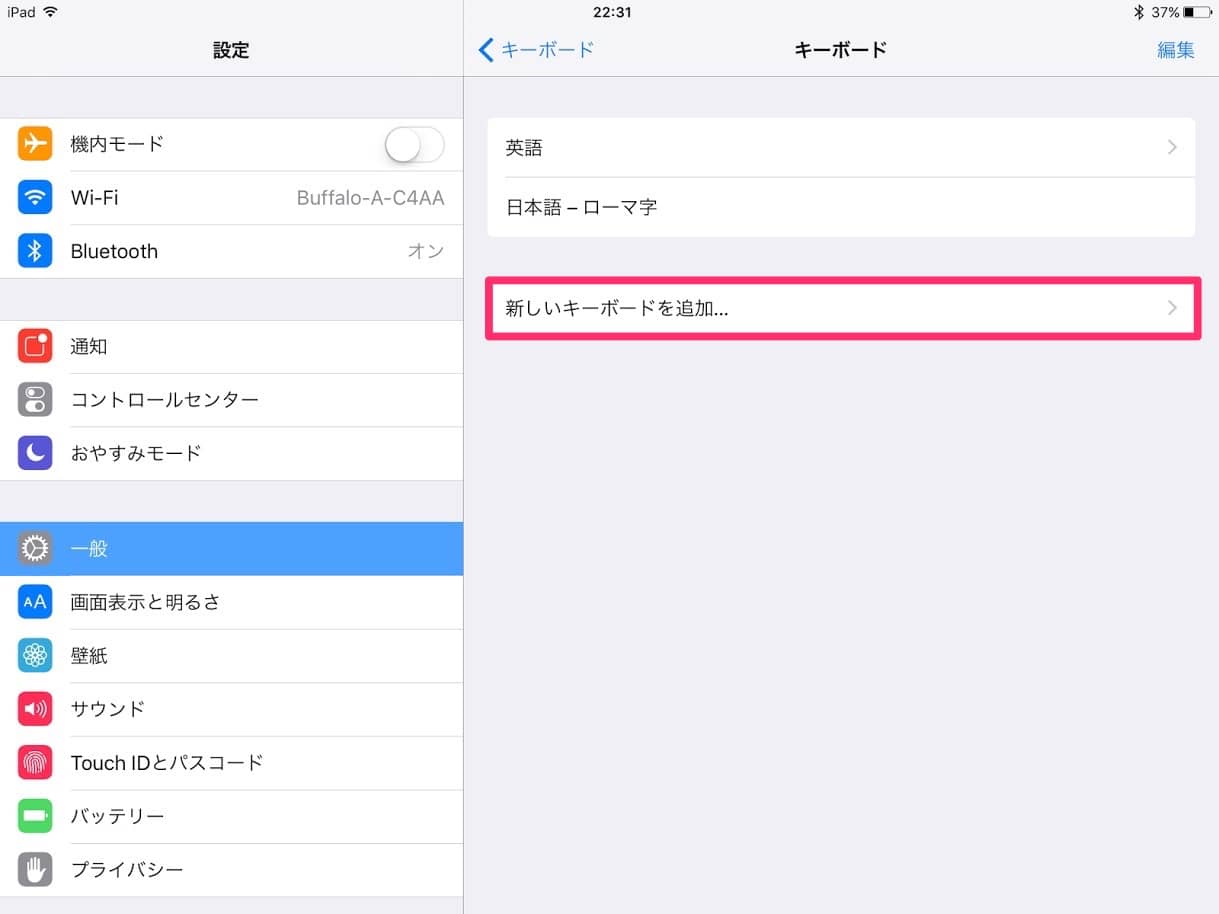
「ATOK Pad」ではiPhone/iPadの「英語キーボード」をつかいます。ちょっと不思議ですが「英語キーボード(US)」で文字入力をすると「日本語」で文章が書けるんです。だから上の画像のようにキーボードの設定から「英語キーボード(US)」を追加しておきましょう。
iPhone/iPadで英語キーボードを追加する方法
- 設定
- 一般
- キーボード
- 新しいキーボードを追加
- スクロールして・・・
- 「英語」を選択
秘密の設定2:自動大文字入力の設定

「ATOK Pad」で文字入力をしていると、ときどき文頭で「アルファベット」が入力されてしまうことがあります。「ATOK Pad」の設定では「日本語」になっているのに、です。
それは「ATOK Pad」では「英語キーボード」をつかうから。iPhone/iPadの初期設定では「英語を入力するときは文頭が自動で大文字になるよ」という状態になっているんです。これが適応されていると「ATOK Pad」での文字入力字に「文頭が大文字のアルファベットに」なってしまいます。この機能を「オフ」にしてしまいましょう。
iPhone/iPadで自動大文字入力をオフにする方法
- 設定
- 一般
- キーボード
- スクロールして・・・
- 「自動大文字入力」をオフにする
以上2点の「秘密の設定」を行うと、ATOK Padでより快適なライティング環境を整えることができます。「PCと同等の作業環境」とまではいかないまでも、iPhone/iPadのポータビリティを考慮すれば「かなり優れた作業環境」を手にすることができますよ。この記事も半分くらい「ATOK Pad」で執筆しました!

 ATOK -日本語入力キーボード
ATOK -日本語入力キーボード 
 ATOK Pad
ATOK Pad
コメント
[…] 関連:iOSのIMEにイラッとしたらATOK Pad+Bluetoothキーボードを試してみて! […]